我今天要來記錄探索Dev C++的過程
還有C++的基本架構![]()
我所使用的開發環境是Dev C++
上次有說明我的安裝過程
如下列網址
https://ithelp.ithome.com.tw/articles/10262094
一、 C++基本架構
C++主要是由三個架構組成
◆ #include :程式一開始由此載入,為輸入輸出流
◆ using namespace std:使用命名空間std,即可直接使用cin、cout…等指令
◆ int main():主程式(函式),其中main() 括弧裡面沒有void,表示需要有個回
值,故最後寫入return 0,也表示程式結束
三個架構程式碼如下圖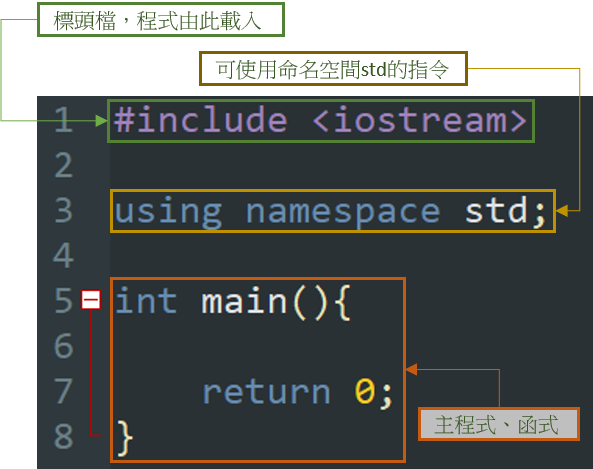
C++執行程式碼是由上到下
所以任何宣告的指令都盡量放在函式前面
比較不會出錯
二、 建立檔案
首先點選左上角的空白文件
如下圖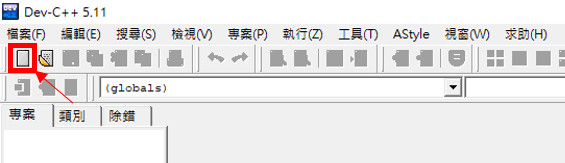
點選後會出現
目前我只接觸到上述的1跟2
所以3跟4我就先忽略
由1跟2自由選擇其一來建立檔案
看個人的喜好選擇即可
兩個建檔的差異是:
◆ 原始碼:建立一個副檔名為cpp的檔案,須自己手動完成全部的程式碼
(空白的頁面)
如下圖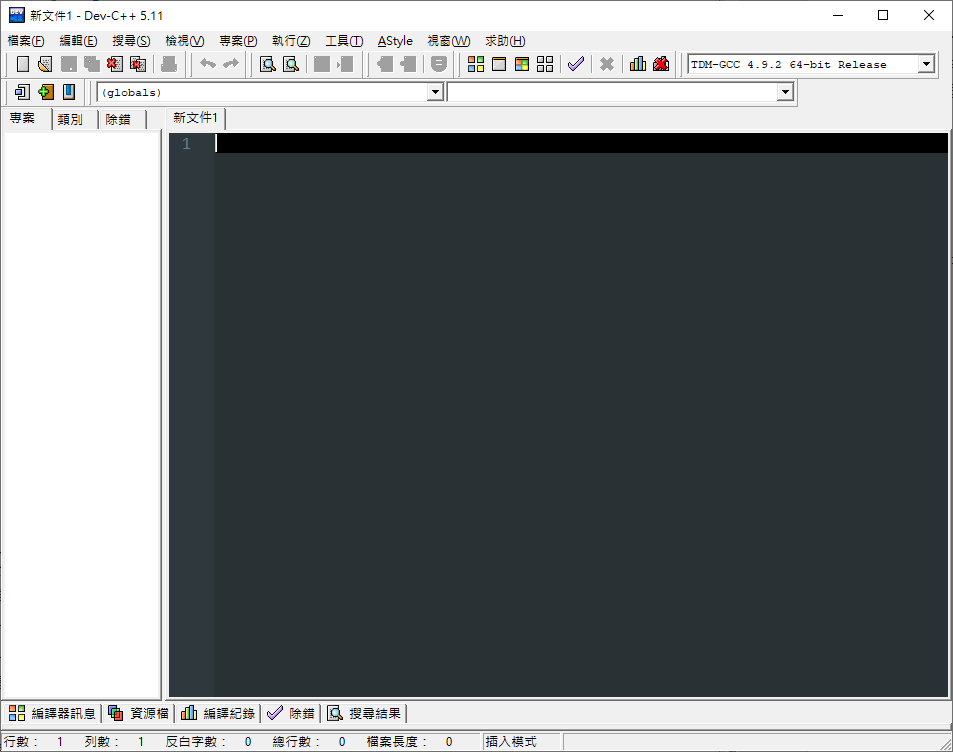
◆ 專案:建立一個專案以及基本C++流程的cpp檔案,會先要求專案存檔,之後建立好的檔案則放置在專案底下。
如下圖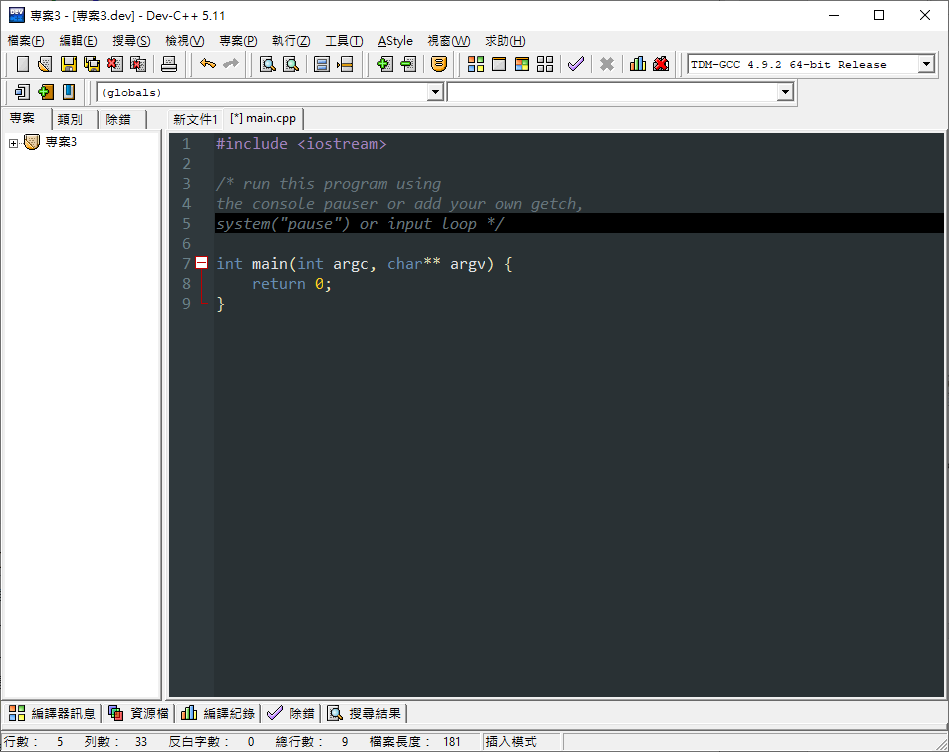
目前Dev C++用起來還不錯
也理解了C++的基本流程
還有如何開檔案![]()
明天就繼續探索其他的部分![]()
-End-
